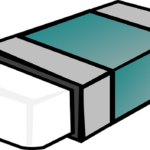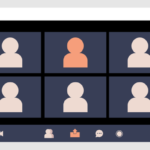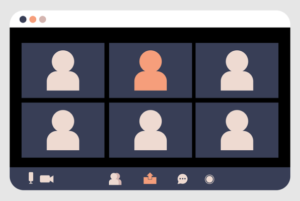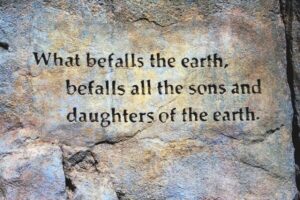Zoomではビデオオフにする事ができます。
この機能、Zoom使い始めて間もない方にとっては、疑問に思うことも結構あります。
- Zoomでビデオオフにするとどうなるの?
- ビデオオフにしてもホストからは見えるの?
- 勝手にビデオをオンにされることってある?
Zoomではビデオオフにすると他の参加者からあなたの顔は見えなくなります。
ただし、ホストは参加者にビデオをオンにするよう「依頼」できるので注意が必要です。
本記事の内容1.ビデオをオフにするとどうなるか
2.Zoomでビデオオフにする方法
3.ビデオオフ時の画像・名前表示を変更する方法
4.ビデオオフでもホストには見えるのか
この記事ではiPhone版のZoomアプリの場合の解説をしています。
Zoom初心者でもわかりやすいように、なるべく具体的に説明しています。
ビデオをオフにするとどうなる?
ビデオをオンにしている状態では、あなたのカメラに映った映像が他の参加者の画面に表示されます。普通に使っていればあなたの顔が映るはずです。

しかしビデオオフにするとカメラがオフになり、以下のように顔が映らなくなります。
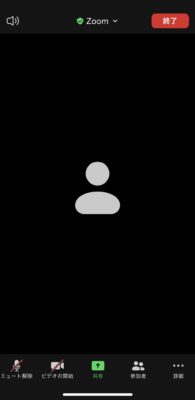
- 「すっぴんを見られたくない」
- 「部屋を見られたくない」
というときはビデオをオフにすることをおすすめします。
Zoomでビデオオフにする方法
iPhone版のZoomアプリでビデオオフにする方法を説明します。
ミーティング中にビデオをオフにする方法
まずミーティング中にビデオをオフにしたい場合は、下の「ビデオの停止」をタップしてください。
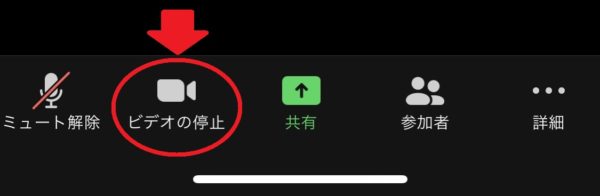
そうすればビデオオフになるはずです。
設定でビデオをオフにする方法
しかし、毎回ミーティング中にビデオをオフにするのは面倒ですし、それにビデオをオフにする直前に顔を見られるのも嫌な人もいると思います。
そういう場合は、事前にZoomのミーティング設定でビデオをオフに設定しておきましょう。
Zoomアプリのホーム画面の右下の設定(歯車アイコン)をタップして、「ミーティング」を選択してください。
するとミーティング設定画面になります。上から三番目の「マイビデオをオフにする」のスイッチをオンにしてください。
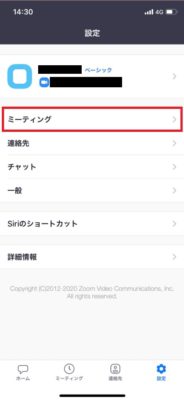
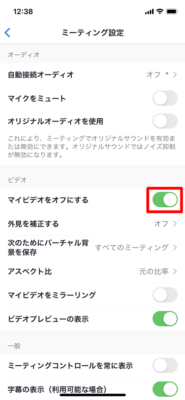
これで常にビデオがオフになりました。
ちなみに、ミーティング中に顔を出さないといけなくなった場合は、下の「ビデオの開始」をタップすればビデオがオンになります。
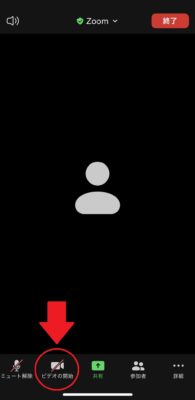
ビデオオフ時の画像表示設定
ビデオオフにした場合に他の参加者の画面に表示される画像は、あなたの設定によって変わってきます。
プロフィール画像を設定していない場合
プロフィール画像を設定せずにデフォルトのまま使用している場合は、デバイスによって表示が変わります。
スマホ版のZoomアプリを使っている人の画面には、グレーの人形のアイコンが表示されます。
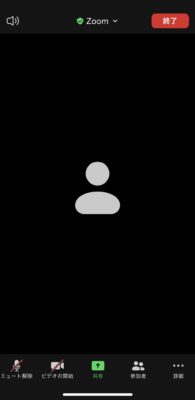
PC版のZoomを使っている人の画面には、黒背景に白文字であなたの名前が表示されます。
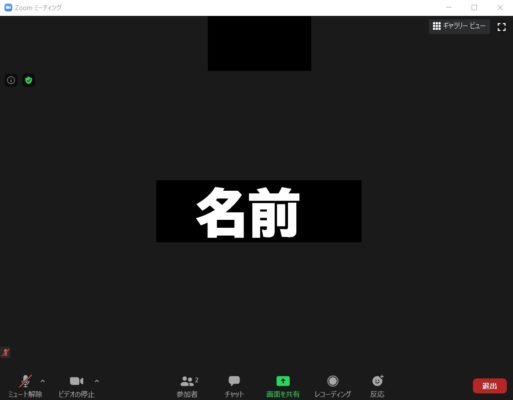
プロフィール画像を設定している場合
プロファイル設定で自分のプロフィール画像を設定している場合は、ビデオをオフにするとその画像が表示されます。

デフォルトの人形アイコン・名前表示に戻したい場合は、プロフィール画像を削除する必要があります。ただし、プロフィール画像の削除はアプリではできません。Zoom.usで設定する必要があります。
Zoomのプロフィール画像の設定・変更・削除のやり方に関しては、下の記事で詳しく解説しています。気になる人は参考にしてみてください。
ビデオオフでもホストには見える?
ビデオをオフにすれば、他の参加者にはあなたの顔や部屋は見えなくなります。それはホストも同様です。
ビデオオフにしていることは即ばれる
ただし、ホストにビデオをオフにしているかどうかはすぐバレます。
「大人数だしこっそりビデオオフにしてもばれないでしょ」と思うかもしれませんが、そんなことはありません。
ビデオをオフにしていると、参加者画面で名前の横にスラッシュが入ったビデオカメラのアイコン(赤)が表示されるんです。

ホストは参加者のビデオをオンにできる?
ビデオオフにしていることがバレたとしても、ホストに勝手にビデオをオンにされることはありません。ホストにそこまでの権限はありません。
ただし、ホストはビデオをオフにしている参加者に対してビデオをオンにするように依頼することができます。依頼されると以下のようなメッセージが表示されます。
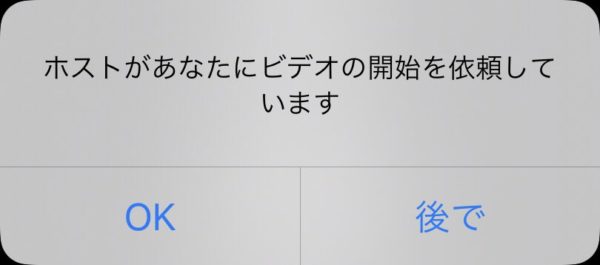
ここで「OK」をタップしてしまうとビデオがオンになるので注意してください。ビデオオフのままでいたい場合は「後で」を選択してください。
Zoomで勝手にビデオがオンになるバグ
ここまでの内容をまとめます。
- ビデオオフにするとカメラがオフになり自分の顔が他の参加者から見えなくなる(ホストからも見えない)
- ビデオのオンオフはミーティング中に切り替えられるし、事前に設定しておくこともできる
- ビデオをオフにすると他の参加者の画面にはあなたのプロフィール画像が表示される。プロフィール画像を設定していない場合は、スマホ画面には人形アイコン、PC画面には黒背景に白文字であなたの名前が表示される
- ビデオをオフにしている人は参加者画面でひと目で分かる
- ホストはビデオオフにしている参加者にビデオをオンにするように依頼することができるが、参加者が了承しなければ勝手にビデオがオンになる心配はない
もしビデオをオフにしているのに勝手にオンになる場合は、ホストの操作ではなくアプリのバグである可能性が高いです。一度アプリを再起動してみてください。
それでもだめな場合は一度アプリを削除してから再インストールして試してみてください。
この記事が役に立った場合はSNSでのシェアをよろしくお願いします